放置辅助视图 、修改辅助视图 、局部放大图
放置辅助视图
定义折叠线之后,光标显示为一个与辅助视图大小近似的矩形。如需放置该视图,在图纸页上移动该矩形,然后点击鼠标完成放置。
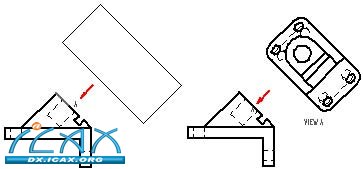
修改辅助视图
添加辅助视图之后,可执行以下操作:
• 使用Shift+鼠标拖放,在任何方向上移动视向线。
• 在Viewing Plane Properties(观察平面属性)对话框上更改视向线线型、标题和样式。
局部放大图
您可使用Detail View (局部放大图)命令为现有图纸视图的特定区域创建一个放大视图。您可以把局部放大图视为一个放大镜,它的焦点位于图纸视图中的某个特定区域。

您可创建圆形局部放大图,或者使用绘制的封闭轮廓创建局部放大图。除了创建随源视图更新的依附局部放大图之外,还可创建不反映源图纸视图修改的独立局部放大图。同样,在独立的局部放大图中可使用Draw In View(在视图中绘制)命令添加几何体,以及使用Edge Painter(边缘刷)显示或隐藏边缘,而不影响源视图。
依附和独立局部放大图
• 依附局部放大图与源视图关联。如需修改依附局部放大图中的阴影、边缘显示或者其他方面,必须在源视图中修改,然后更新这两个视图。
• 独立局部放大图的显示属性与源图纸视图不同。例如,可在独立局部放大图中显示或者隐藏零件、显示隐藏线、添加阴影或者绘制图形,而不影响源图纸视图。
• 依附和独立局部放大图都可使用主视图、辅助视图、其它局部放大图、剖视图以及局部剖视图中的3D几何体创建。
• 您可以使用2D模型视图和已经转换为2D形式的图纸视图创建一个依附局部放大图(而不是独立局部放大图)。
• 已经过时的图纸视图不可用于创建局部放大图。
转换关联局部放大图。
一旦完成转换后,只要通过选择该视图,然后选择快捷菜单上的Convert to Independent Detail View(转换成独立的局部放大图)命令即可将依附局部放大图转换为独立局部放大图。但是,独立局部放大图不能转换为关联局部放大图。
|